SaltStack Config RBAC(역할 기반 액세스 제어) 시스템을 사용하면 역할에 대한 권한 설정이 역할에 포함된 모든 사용자에게 적용되므로 한 번에 여러 사용자에 대한 권한 설정을 정의할 수 있습니다. 이러한 설정은 사용자 인터페이스의 역할 업무 공간에서 정의할 수 있습니다.
역할 권한은 더해집니다. 여러 역할에 할당된 사용자는 각 역할에서 부여된 모든 항목의 조합에 대한 액세스 권한을 받습니다. 이렇게 하면 배경이 유사한 사용자는 동일한 권한 설정을 받을 수 있고 다양한 책임이 있는 사용자는 필요한 모든 항목에 액세스할 수 있습니다.
SaltStack Config에는 삭제할 수 없는 여러 가지 기본 제공 역할이 포함되어 있습니다. 또한 조직의 고유한 요구에 맞게 사용자 정의 역할을 생성할 수 있습니다. 기본 역할 및 설정의 내용을 참조하십시오.
작업을 완료할 수 있는 권한을 역할에 부여하려면 허용된 작업을 정의하고 리소스 또는 기능 영역에 대한 액세스 권한도 할당해야 합니다. 권한은 허용되는 작업의 광범위한 범주인 반면 리소스 액세스를 사용하면 작업(action)을 완료할 수 있는 특정 리소스(예: 작업(job) 또는 대상)를 정의할 수 있습니다. 허용된 작업과 리소스 액세스의 차이를 참조하십시오.
특정 리소스 유형 및 기능 영역에 대한 리소스 액세스는 역할 편집기가 아닌 API(RaaS)에서 정의해야 합니다. 리소스 액세스를 참조하십시오.
역할 생성
경우에 따라 새 역할을 생성하는 것보다 역할을 복제하는 것이 더 편리할 수 있습니다. 기존 역할을 복제한 다음, 필요에 따라 복제본을 수정할 수 있습니다.
역할 복제
- 역할 업무 공간에서 복제할 역할을 선택합니다.
참고: 보안상의 이유로 기본 제공 수퍼유저 역할은 복제할 수 없습니다. 예약된 이름이기 때문입니다.
- 복제를 클릭합니다.
- 역할의 새 이름을 입력한 다음 저장을 클릭합니다.
역할을 복제하는 데 필요한 최소 단계를 완료했습니다. 역할 설정 정의에 대한 자세한 내용은 역할 편집 항목을 참조하십시오.
참고: 복제된 역할은 기본적으로 원래 역할에서 허용된 작업을 상속합니다. 복제된 역할은 리소스 액세스를 상속하지 않으며, 별도로 정의해야 합니다. 작업 또는 대상에 대한 액세스 할당의 내용을 참조하십시오.
역할 편집
- 역할 업무 공간에서 편집할 역할을 선택합니다.
- 탭(작업, 리소스 액세스, 그룹 또는 사용자)을 선택하고 필요에 따라 역할 설정을 편집합니다.
각 탭 편집에 대한 자세한 내용은 아래를 참조하십시오.
- 변경한 후 새 탭을 선택하기 전에 저장을 클릭합니다.
허용된 작업 설정
- 역할 업무 공간에서 편집할 역할을 선택합니다.
- 작업에서 역할을 할당할 허용된 작업을 선택합니다. 작업은 SaltStack Config의 일반적인 사용 사례를 나타냅니다. 작업을 사용하도록 설정하면 작업을 완료하는 데 필요한 모든 권한이 역할에 부여됩니다.
작업 설명은 작업을 참조하십시오.
- 저장을 클릭합니다.
작업 또는 대상에 대한 액세스 할당
- 역할 업무 공간에서 편집할 역할을 선택합니다.
- 리소스 액세스 아래에서 필요한 작업 또는 대상을 찾고 제공하려는 액세스 수준을 선택합니다. 예를 들어 역할이 작업을 실행하도록 허용하려면 작업에 대한 읽기/실행을 선택합니다.
선택하려는 리소스가 표시되지 않으면 모든 대상 표시 또는 모든 작업 표시를 각각 클릭합니다.
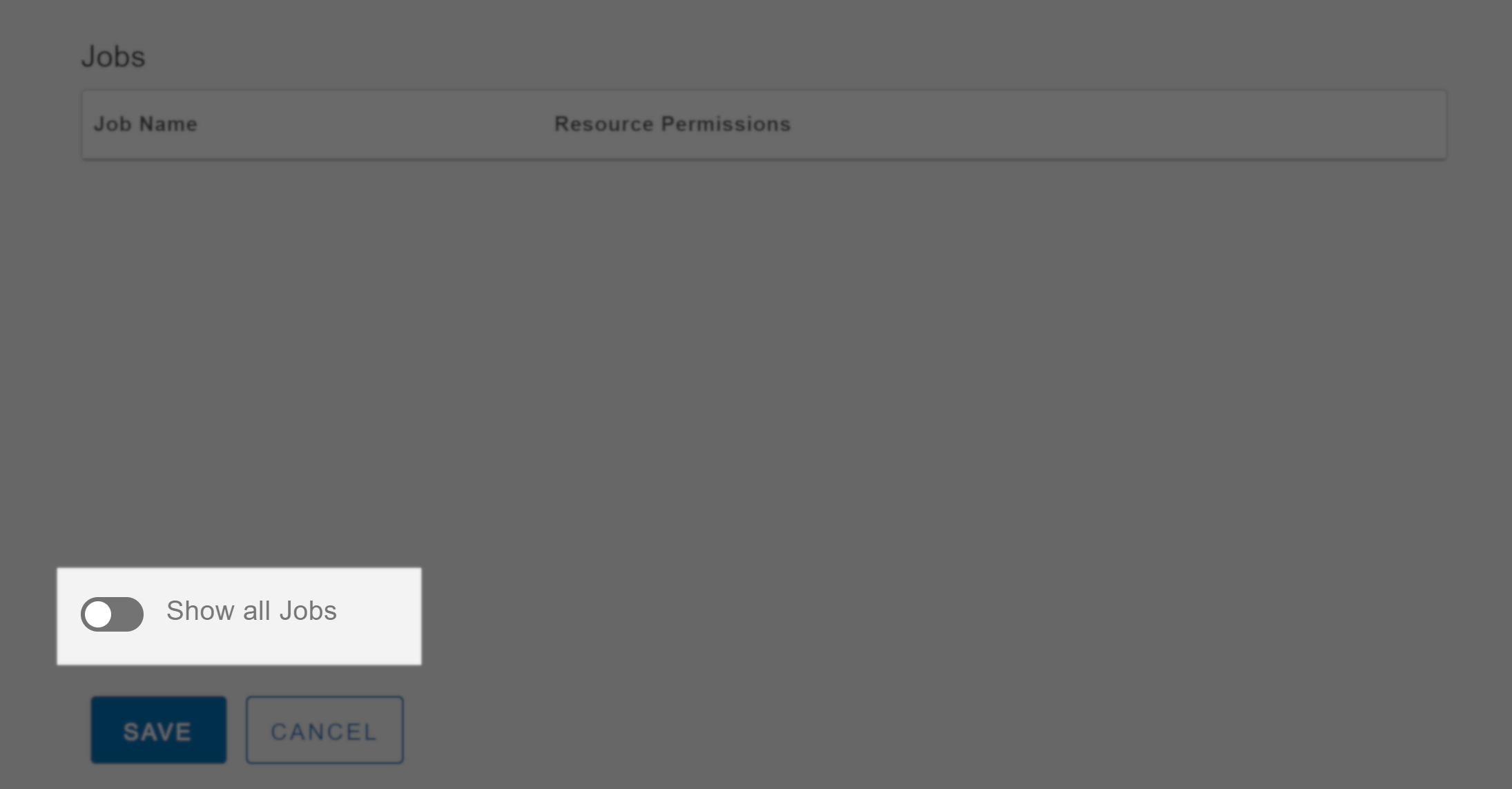
SaltStack Config에서 작업과 대상은 모두 다른 유형의 리소스로 간주됩니다. 리소스 액세스에 대한 자세한 내용은 리소스 액세스를 참조하십시오.
- 저장을 클릭합니다.
그룹 추가 또는 제거
- 역할 업무 공간에서 편집할 역할을 선택합니다.
- 그룹에서 역할에 포함할 그룹을 선택합니다.
그룹은 디렉토리 서비스 연결을 통해 가져옵니다. 예상한 그룹이 보이지 않으면 연결 및 동기화된 그룹을 추가했는지 확인하십시오.
디렉토리 서비스 연결에서 제거한 모든 그룹은 아카이브됩니다. 비활성 상태이고 사용자가 로그인할 수 없더라도 역할 업무 공간에 계속 표시됩니다.
참고: 역할 권한은 더해집니다. 여러 역할에 할당된 그룹의 사용자는 각 역할에서 부여된 모든 항목의 조합에 대한 액세스 권한을 받습니다. - 저장을 클릭합니다.
이제 선택한 그룹(이 그룹의 모든 사용자 포함)에 역할 설정에 정의되어 있는 모든 허용된 작업과 리소스 액세스 권한이 부여됩니다.
사용자 추가 또는 제거
사용자는 자신이 속한 그룹에서 권한 설정을 상속합니다(예: 역할에 할당됨). 개별 사용자를 역할에 추가하지 말고 역할에 속하는 그룹에 사용자를 추가하는 것이 가장 좋습니다. 모든 새 사용자는 기본적으로 사용자 역할에 포함됩니다. 기본 역할 및 설정의 내용을 참조하십시오.
- 역할 업무 공간에서 편집할 역할을 선택합니다.
- 사용자에서 역할에 포함할 사용자를 선택합니다.
역할 업무 공간에서는 사용자가 처음 로그인한 후에만 디렉토리 서비스 그룹에 포함된 개별 사용자에 대한 설정을 관리할 수 있습니다. 자세한 내용은 LDAP로 인증을 참조하십시오.
- 저장을 클릭합니다.
자세한 내용은
다음 문서에는 SaltStack Config의 RBAC 관련 개념에 대한 심층적인 정보가 제공됩니다.